Hur man blir av med McAfees meddelanden och medföljande programvara

McAfee, som de flesta andra moderna antivirusprogram, håller inte dig. Det installerar webbläsartillägg och visar olika varningsmeddelanden som du kanske inte vill se. Om McAfee kom med din dator kan du regelbundet se meddelanden om att din prenumeration har löpt ut. Så här avlägsnar du det bruset.
RELATED: Vad är det bästa antivirusprogrammet för Windows 10? (Är Windows Defender tillräckligt bra?)
Nedanstående steg utfördes med McAfee LiveSafe, men bör likna andra McAfee-utgåvor av McAfees antivirusprogram. För mer information om vilka antivirusprogram vi rekommenderar, kolla in den här guiden.
Har McAfee kommit med din dator? Överväg att avinstallera det
RELATERAT: Hur Datorproducenter är betalda för att göra din dator värre
Om du har installerat McAfee eftersom du vill använda den, är det bra. Men många väljer inte att installera McAfee. Istället buntar många PC-tillverkare en tidsbegränsad testversion av McAfee på sina nya datorer. Du ser snabbt meddelanden om att din prenumeration har löpt ut och du måste betala för McAfee-antivirusskydd. Företag som McAfee betalar PC-tillverkare för att installera programvaran på nya datorer så att de kan annonsera till dig.
Istället för att betala, gå till Kontrollpanelen> Avinstallera ett program och avinstallera McAfee-programvaran. Du kan sedan installera en bättre antivirusprodukt, av vilka några är tillgängliga gratis eller bara använda Windows Defender-antivirusprogrammet, som är inbyggt i Windows 10. Även om du letar efter en betald antivirusprodukt är McAfee inte vår första
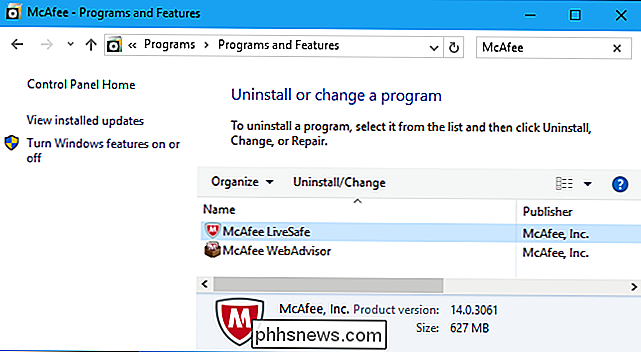
Avlägsna McAfees webbläsarutvidgningar
RELATERADE: Använd inte antivirusens webbläsarutvidgningar: De kan faktiskt göra dig mindre säker
McAfee buntar webbläsartillägget "McAfee WebAdvisor" för Google Chrome, Mozilla Firefox och Internet Explorer. Denna förlängning sitter i din webbläsare, varnar dig om svaga lösenord och farliga nedladdningar. Men din antivirusprogram skannar redan dina nedladdningar om du installerar en webbläsareförlängning eller inte, och vi rekommenderar inte att du använder ditt antivirusens webbläsartillägg.
I Google Chrome klickar du på menyn och väljer Fler verktyg> Extensions. Klicka på papperskorgen till höger om McAfee WebAdvisor-tillägget för att ta bort det.
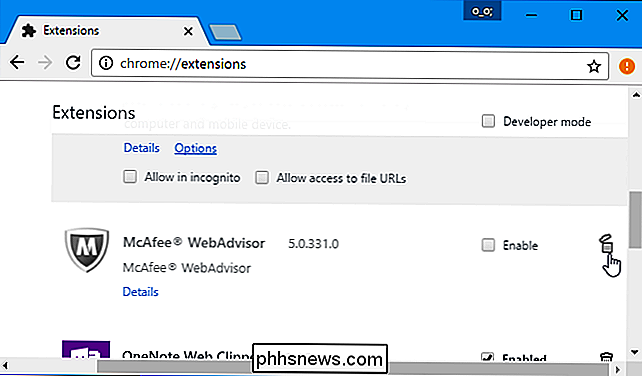
I Mozilla Firefox klickar du på menyknappen och väljer "Add-ons". Klicka på knappen "Inaktivera" till höger om McAfee WebAdvisor-tillägget.
I Internet Explorer klickar du på menyknappen och väljer "Add-ons". Markera McAfee WebAdvisor-tillägget under Verktygsfält och tillägg och klicka på "Inaktivera" -knappen längst ner i fönstret. Du kan också gå till Kontrollpanelen> Avinstallera ett program och avinstallera programvaran "McAfee WebAdvisor" som visas här för att helt ta bort den från Internet Explorer.
Inaktivera de flesta av McAfees varningar
Övriga McAfees inställningar finns i dess gränssnitt. För att komma åt det, hitta McAfee-ikonen i ditt meddelandeområde - det ser ut som en röd skärm med en "M" inuti den - och dubbelklickar på den. Den här ikonen kan vara dold bakom upp-pilen till vänster om ikonerna på systemfältet.
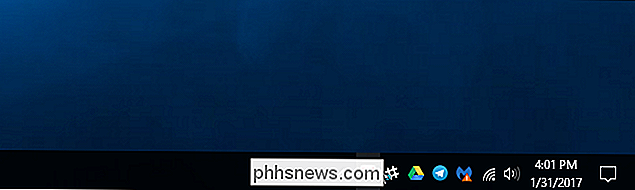
Klicka på "Navigation" -länken i den högra rutan i McAfee-fönstret och klicka sedan på "Allmänna inställningar och varningar" under Inställningar.
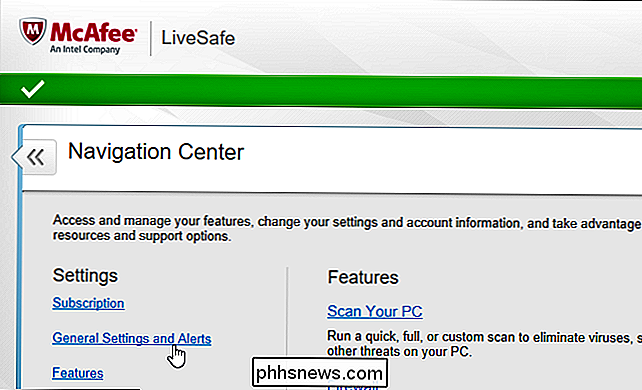
Klicka på kategorierna "Informationsvarningar" och "Skyddsvarningar" här och välj vilken typ av varningsmeddelanden du inte vill se. Till exempel kan du berätta för McAfee att inte visa varningar när du sätter i flyttbara mediedrivningar i datorn och när McAfee tillåter att program ansluts till Internet.
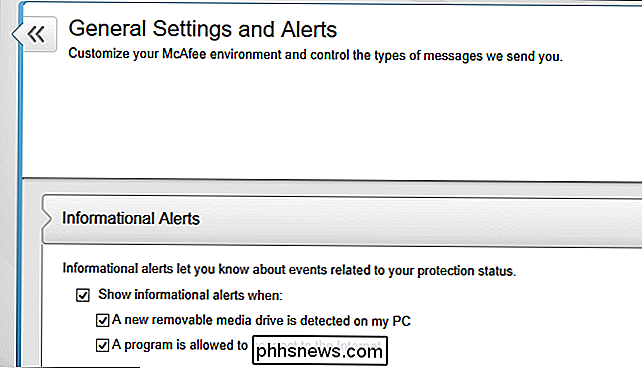
Dölj brandvägsanmälningar
McAfees inbyggda brandvägg kan ställas in för att fråga för ditt tillstånd när ett program försöker ansluta till Internet. Om du ser brandväggen, kan du inaktivera dem och McAfee bestämmer automatiskt vad som är bäst av sig själv.
Om du vill hitta McAfees brandväggsinställningar klickar du på länken "Hem" på höger sida av McAfee-fönstret för att komma till startskärmen. På Hem-skärmen klickar du på Hantera säkerhet> Web- och e-postskydd> Brandvägg. Expandera kategorin "Smart Advice and Advanced Settings" här och se till att den är inställd på "Aktivera smart råd" och "Bestäm automatiskt".
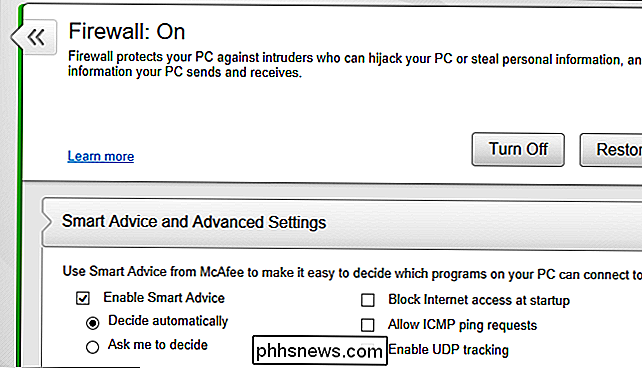
McAfee bör vara tystare efter att du ändrat dessa inställningar, kommer ut ur din webbläsare och visar dig så få varningar som möjligt.

Om NTFS-komprimerade filer dekomprimeras till disk eller minne?
Om du letar efter sätt att tweak ditt Windows-system för att spara diskutrymme, kan du titta på NTFS-komprimering som ett alternativ. Men om du väljer det här alternativet, hur fungerar då dekomprimeringsprocessen? Dagens SuperUser Q & A-post har svaret på en nyfiken läsarens fråga. Dagens Frågor och svar sessions kommer till vår tjänst med SuperUser-en indelning av Stack Exchange, en community-driven gruppering av Q & A-webbplatser.

Hur kan du zip och lösenord skydda filer så lite som möjligt?
Om du har ett stort antal filer som ska komprimeras och du vill lägga till lösenordsskydd för var och en av dem, vad Är det enklaste eller snabbaste sättet att göra det? Dagens SuperUser Q & A-post har svaret på en nyfiken läsarens fråga. Dagens Frågor och svar sessions kommer till vår tjänst med SuperUser-en indelning av Stack Exchange, en community-driven gruppering av Q & A-webbplatser.



